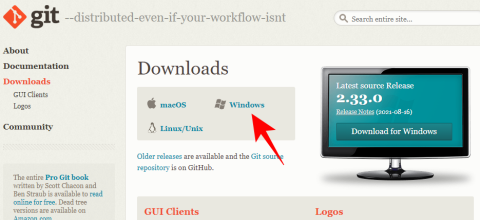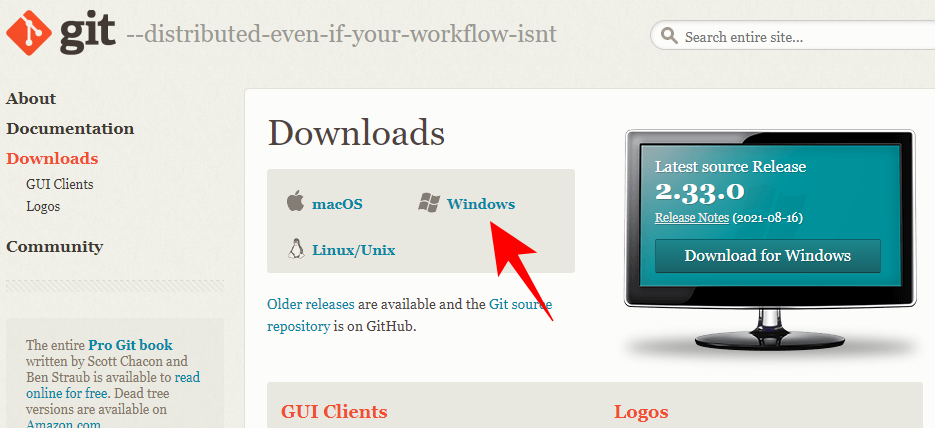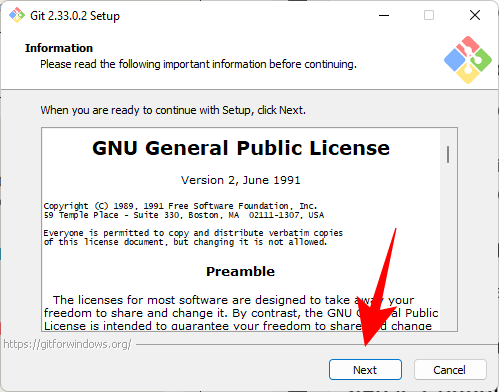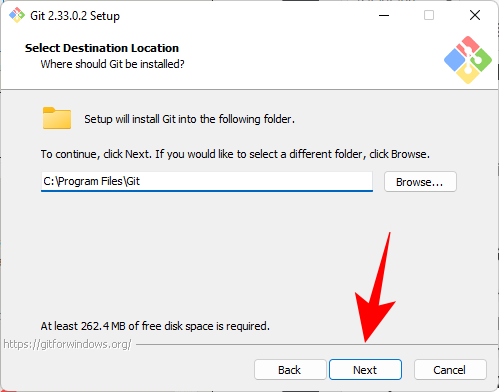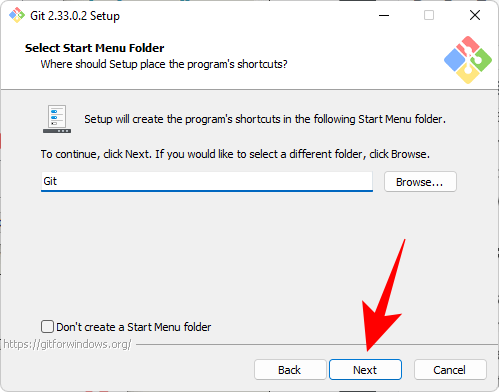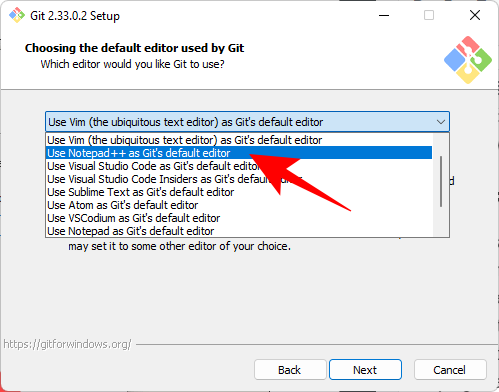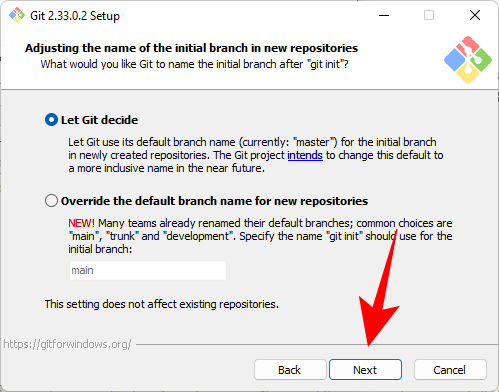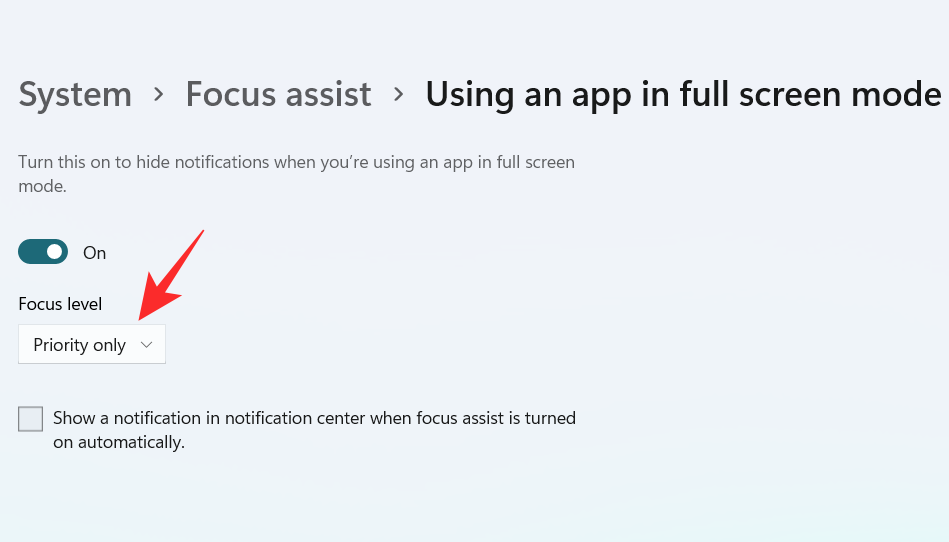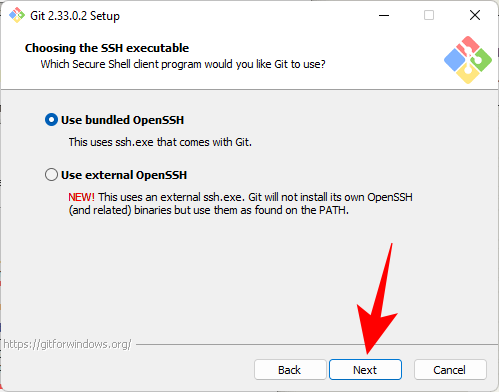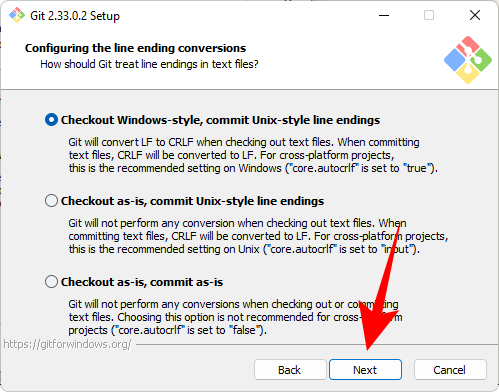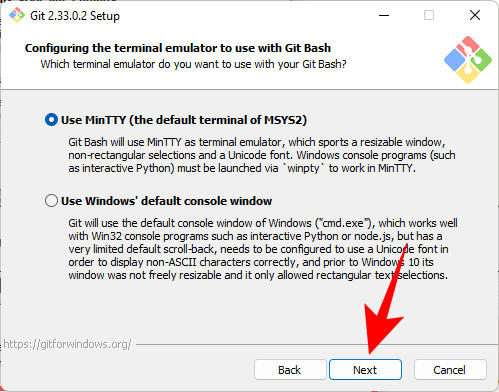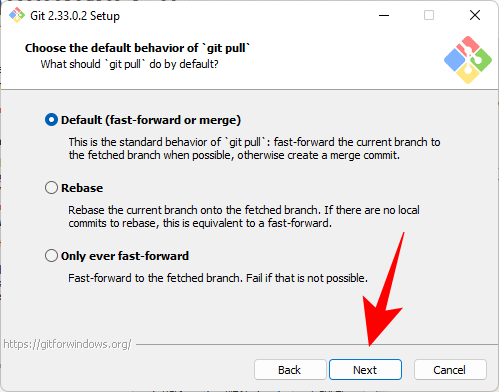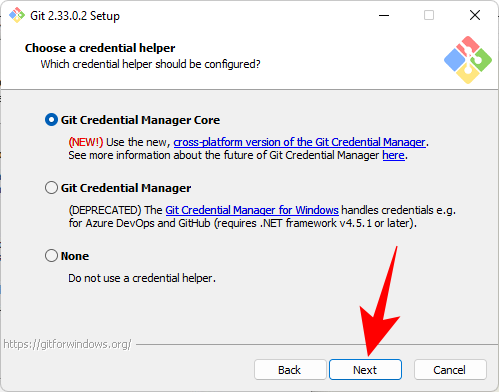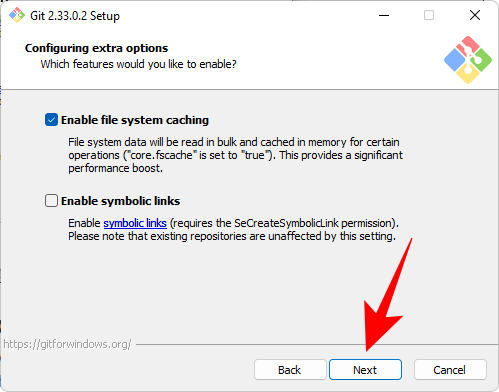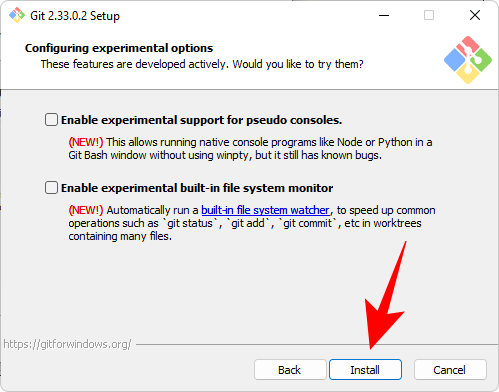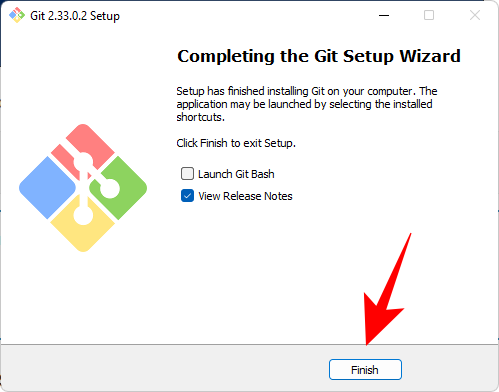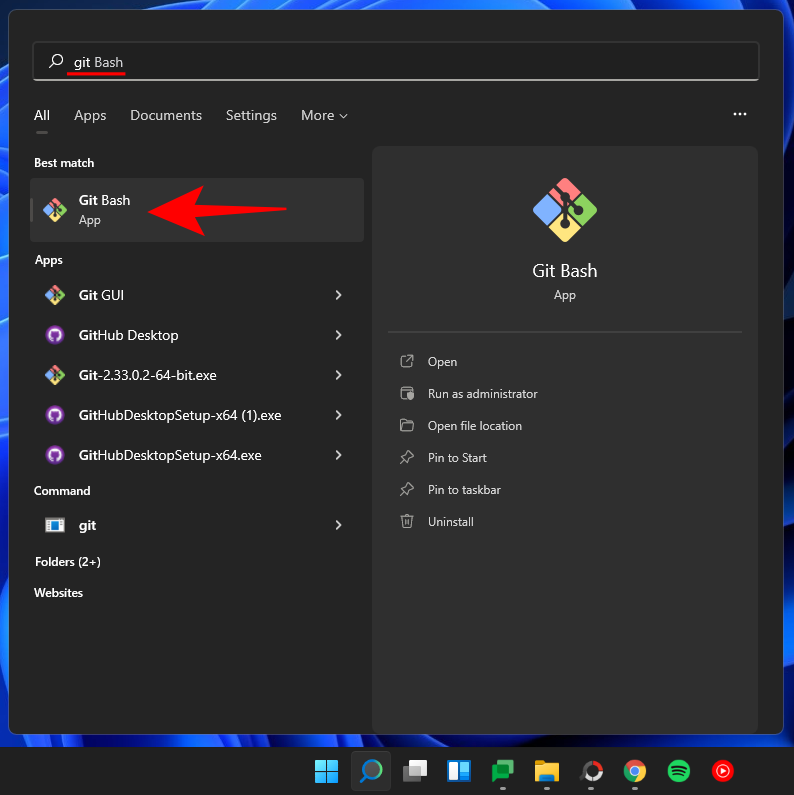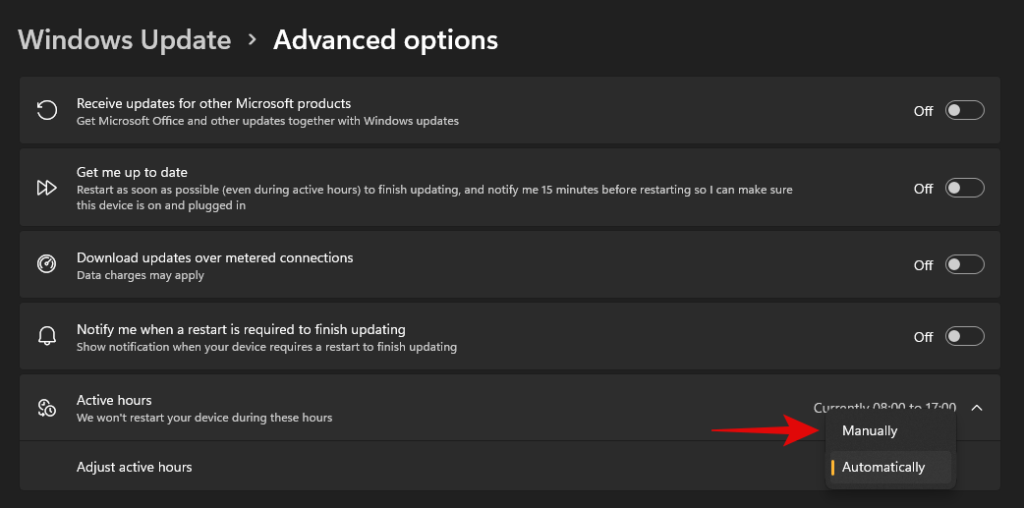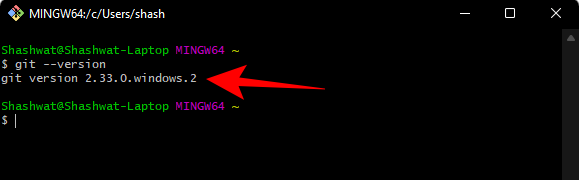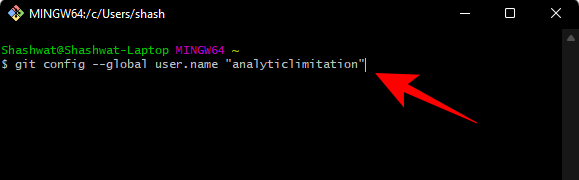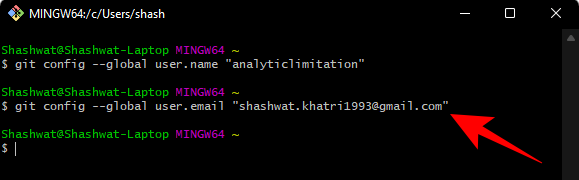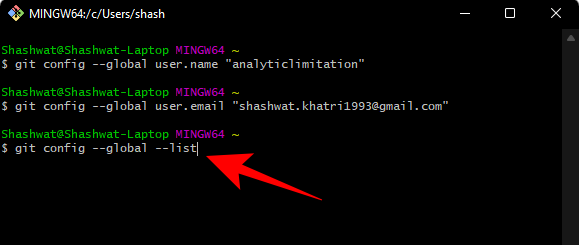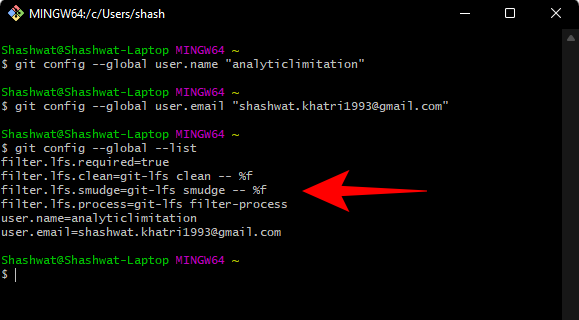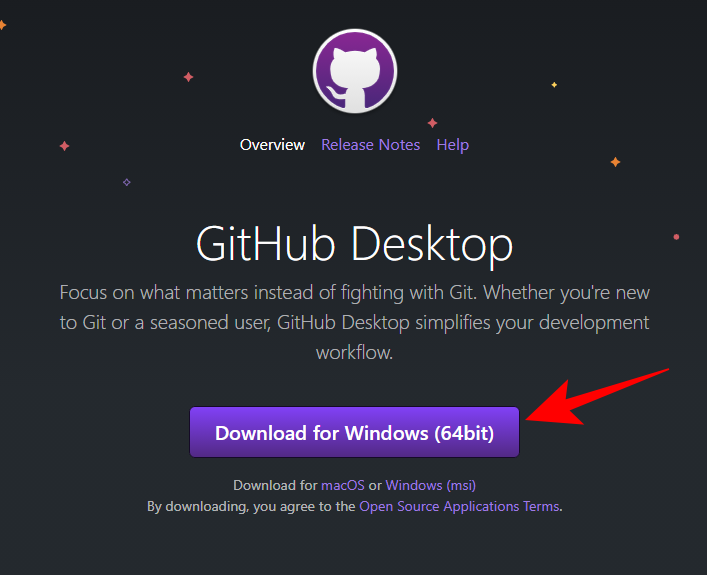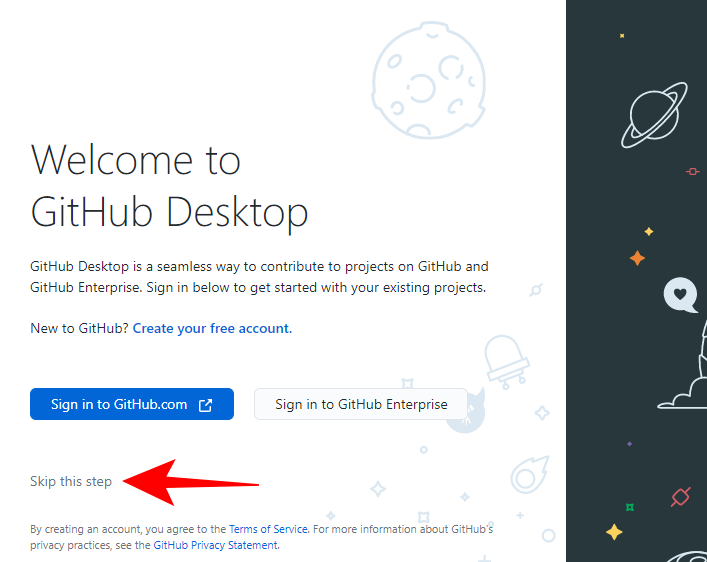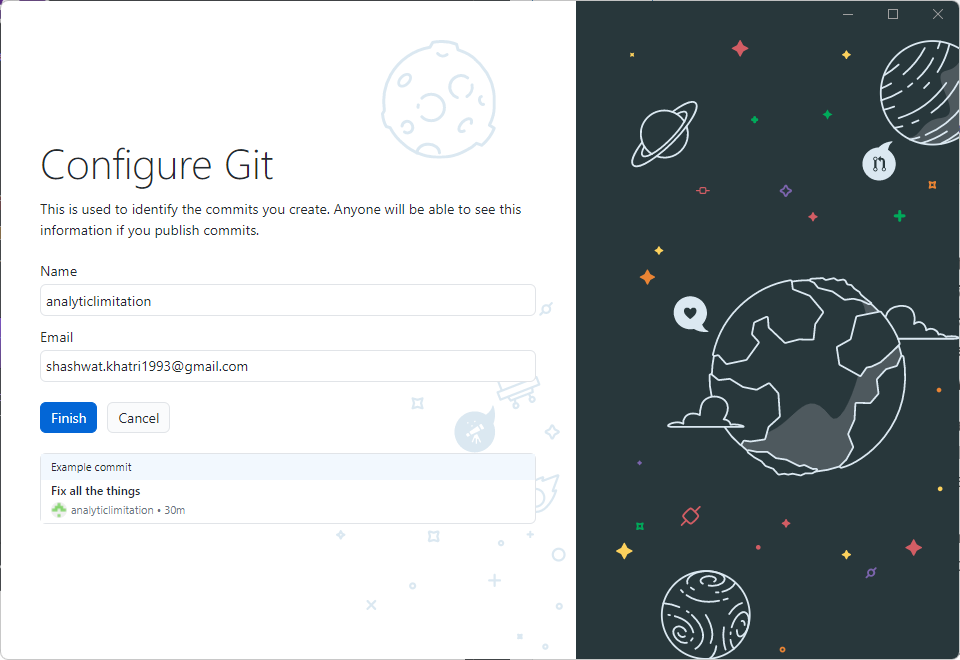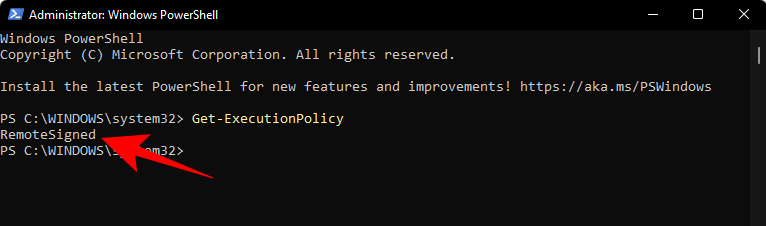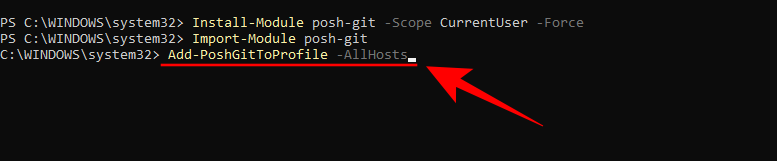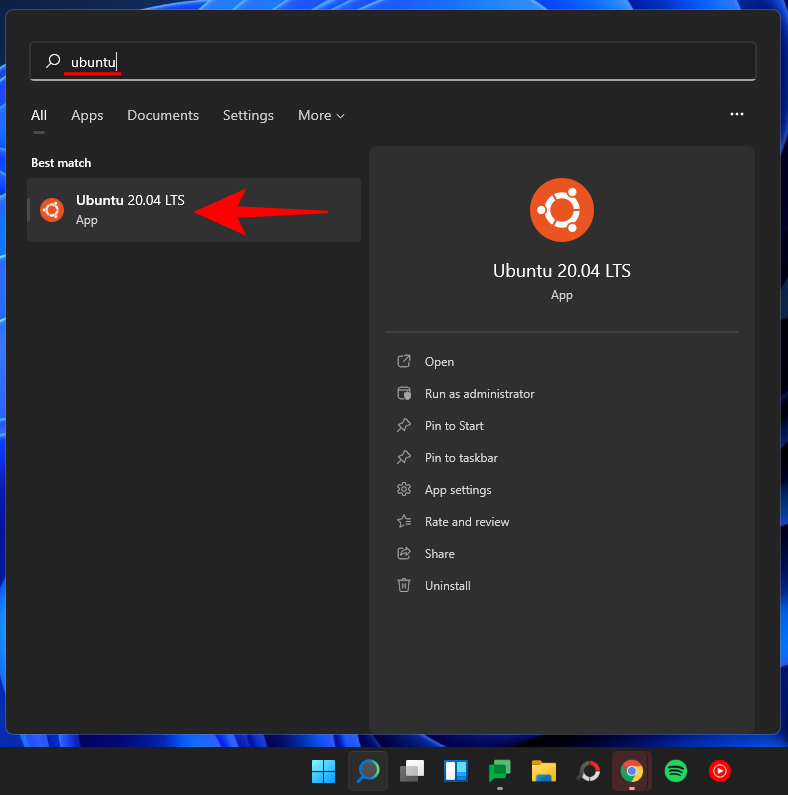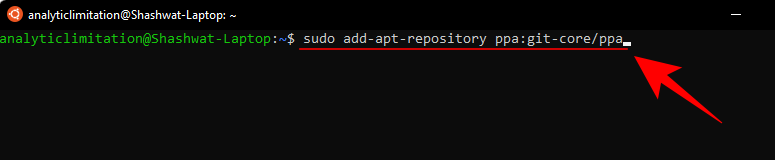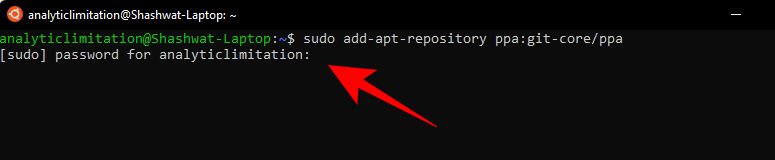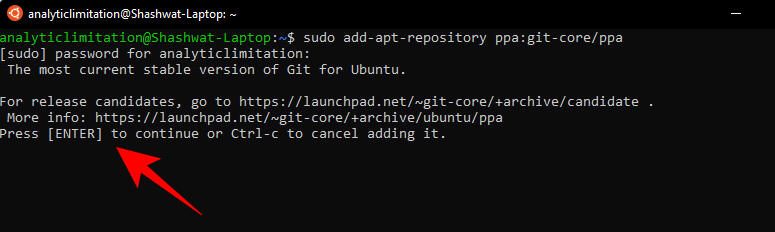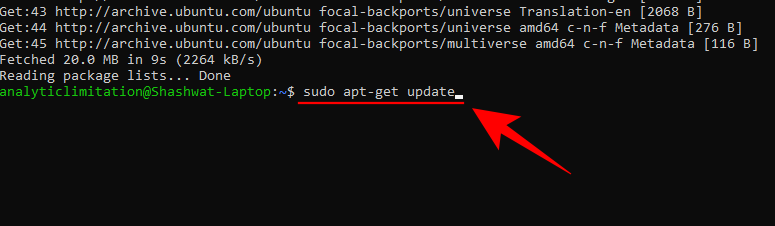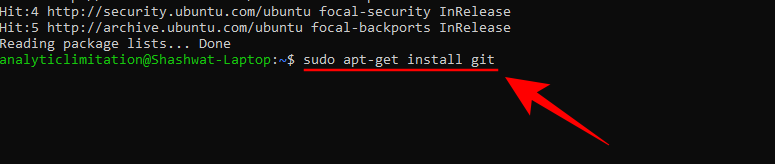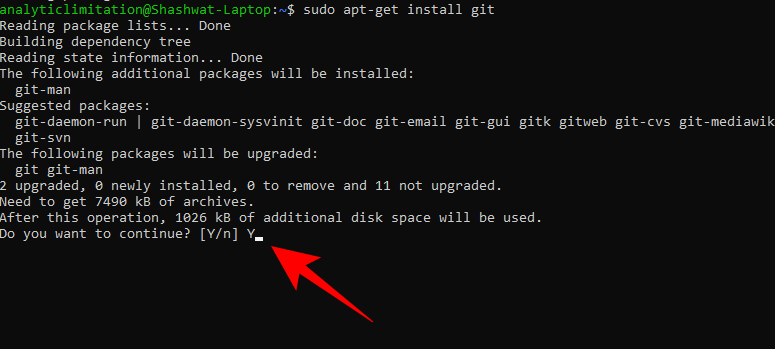Git é um dos sistemas de controle de versão mais populares, permitindo que você acompanhe todas as alterações feitas nos arquivos para que, quando necessário, você possa reverter facilmente para uma versão anterior. Git permite que você tenha um repositório local e um remoto, incentivando a colaboração de outros e trazendo todas essas mudanças para uma única fonte.
Existem algumas maneiras de instalar o Git no Windows 11. Aqui está tudo o que você precisa saber sobre ele.
Conteúdo
Pré-requisitos para instalar o Git no Windows 11
Antes de começar, existem alguns pré-requisitos para instalar o Git no Windows. Aqui estão eles:
- Privilégios de administrador para sua conta do Windows
- Acesso a uma ferramenta de linha de comando (como CMD ou PowerShell)
- Nome de usuário e senha para Git (opcional)
- Seu editor de texto favorito
- Ubuntu em WSL (se você estiver instalando nele)
Relacionado: Como criar um ponto de restauração no Windows 11
Como instalar o Git no Windows 11
Agora, vamos dar uma olhada em como instalar o Git da maneira tradicional. Veja como fazer:
Etapa 1: Baixe o Git
A primeira etapa é obter o arquivo de configuração do Git. Para fazer isso, clique no seguinte link:
Download : página oficial do Git
Na página de downloads, clique em Windows para obter o arquivo de configuração mais recente.
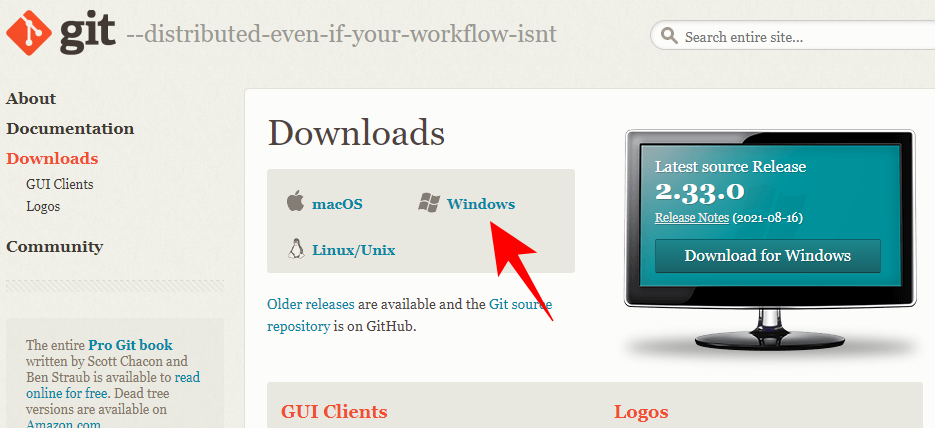
Etapa 2: execute a configuração do Git
Agora, navegue até o arquivo de configuração baixado e clique duas vezes para executar o instalador. Clique em Avançar .
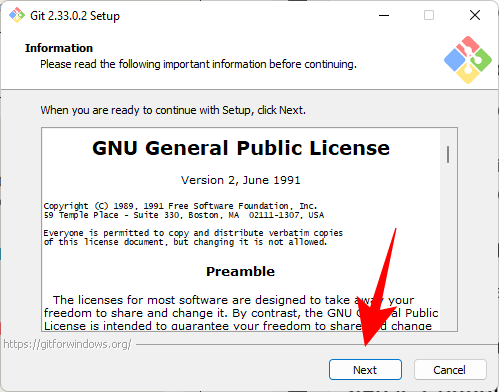
Mantenha o local de instalação padrão e clique em Avançar .
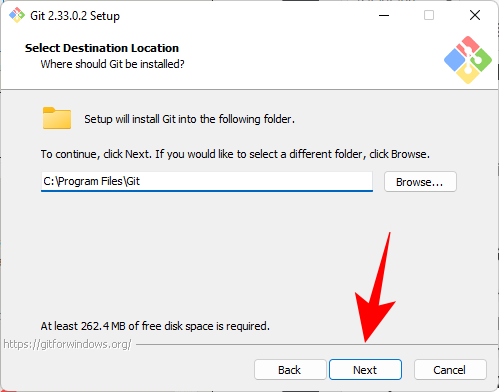
Na próxima tela, você poderá selecionar quais componentes deseja instalar. A menos que você precise alterar algo especificamente, recomendamos manter as opções definidas como padrão. Em seguida, clique em Avançar .

Clique em Avançar novamente.
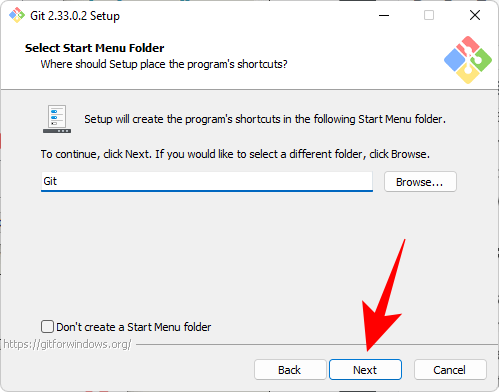
Na próxima tela, você terá que escolher o editor padrão do Git. Clique no menu suspenso para fazer isso.

Em seguida, selecione seu editor de texto. Vamos com o Notepad ++.
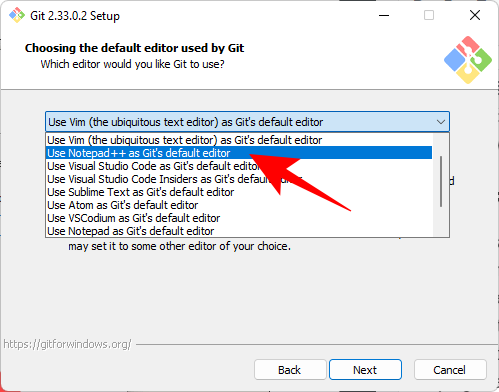
Clique em Avançar .

Na próxima tela, você terá a opção de escolher um nome diferente para o branch inicial em novos repositórios. O nome padrão é 'master'. Mantenha-o assim, a menos que você queira um diferente, e clique em Avançar .
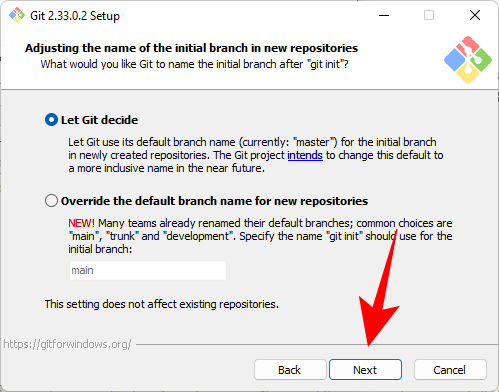
A próxima etapa adiciona o ambiente PATH para Git ao executar comandos de aplicativos de linha de comando (como CMD e PowerShell). Mantenha-o definido como padrão e clique em Avançar .
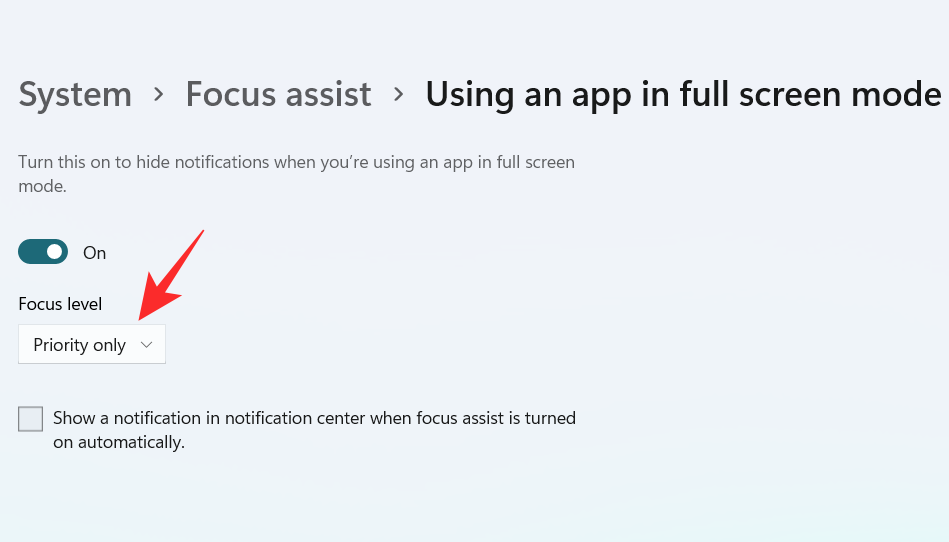
Agora, escolha o programa cliente Secure Shell para Git usar. Como o instalador vem com o OpenSSH, não há mudanças necessárias aqui (a menos que você queira usar um OpenSSH externo). Clique em Avançar .
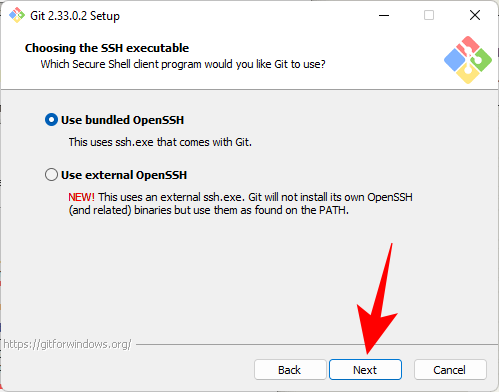
Ao escolher certificados de servidor, recomendamos o uso da biblioteca OpenSSL padrão. Clique em Avançar .

Esta seção permite configurar conversas de fim de linha. Deixe-o como padrão e clique em Avançar .
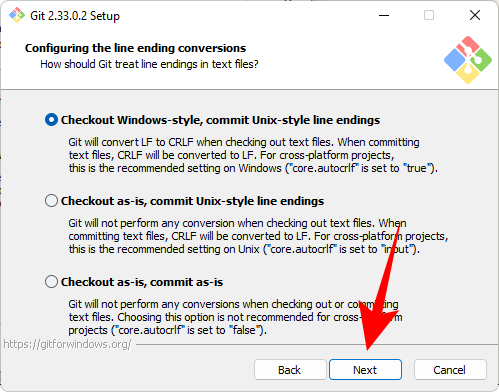
Agora escolha seu emulador de terminal. Mais uma vez, recomendamos manter o MinTTY padrão. Clique em Avançar .
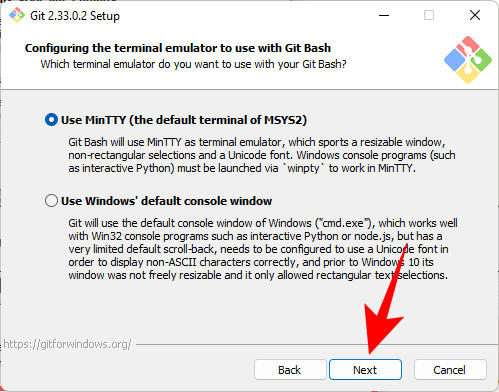
Mantenha o comportamento padrão do comando git pull. Como antes, se você não quiser alterar seu comportamento, a opção padrão é recomendada. Clique em Avançar .
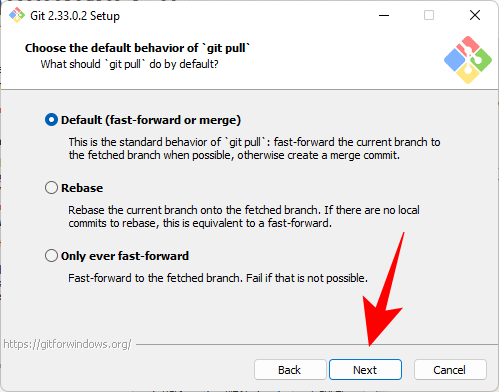
Agora, você deve escolher um ajudante de credencial que ajudará a obter e salvar as credenciais. O núcleo do Git Credential Manager (seleção padrão) é o mais estável do lote, portanto, basta clicar em Avançar .
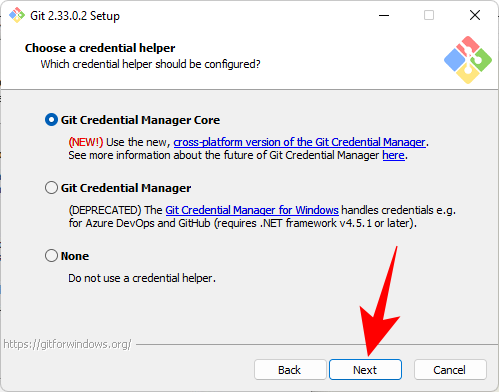
Existem alguns extras para configurar também. A primeira opção (selecionada por padrão) é “Habilitar cache do sistema de arquivos”. Isso é importante para certas funções e também aumenta significativamente o desempenho. A outra opção é “Habilitar links simbólicos”, que são semelhantes aos atalhos de linha de comando. Selecione-o se quiser usá-los ou deixe como está, se não quiser. Em seguida, clique em Avançar .
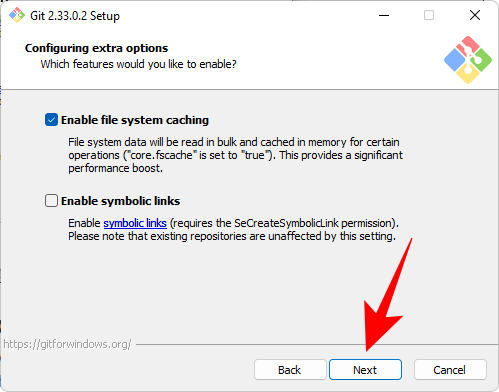
As últimas opções que você obtém são “suporte para pseudo consoles” e um “monitor de sistema de arquivos embutido”. Esses são recursos experimentais que estão sendo desenvolvidos ativamente. Portanto, a menos que você queira experimentá-los, recomendamos deixá-los desmarcados. Por fim, clique em Instalar .
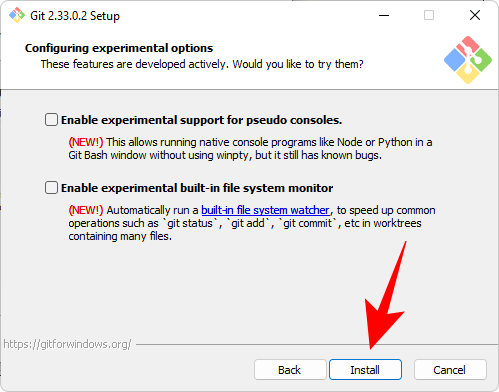
Assim que a instalação for concluída, clique em Concluir .
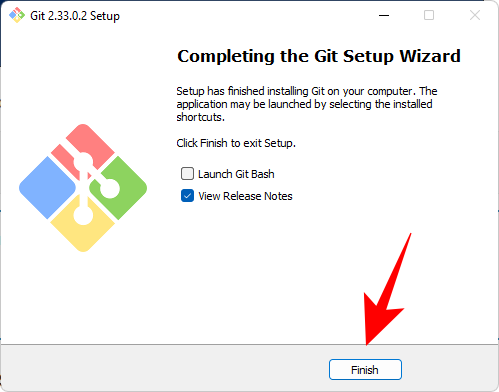
Relacionado: Todos os atalhos do Windows 11
Etapa 3: verifique a versão do Git
Depois de instalar o Git, é hora de verificar se o Git está instalado corretamente e sua versão. Para fazer isso, inicie o Git Bash no menu Iniciar.
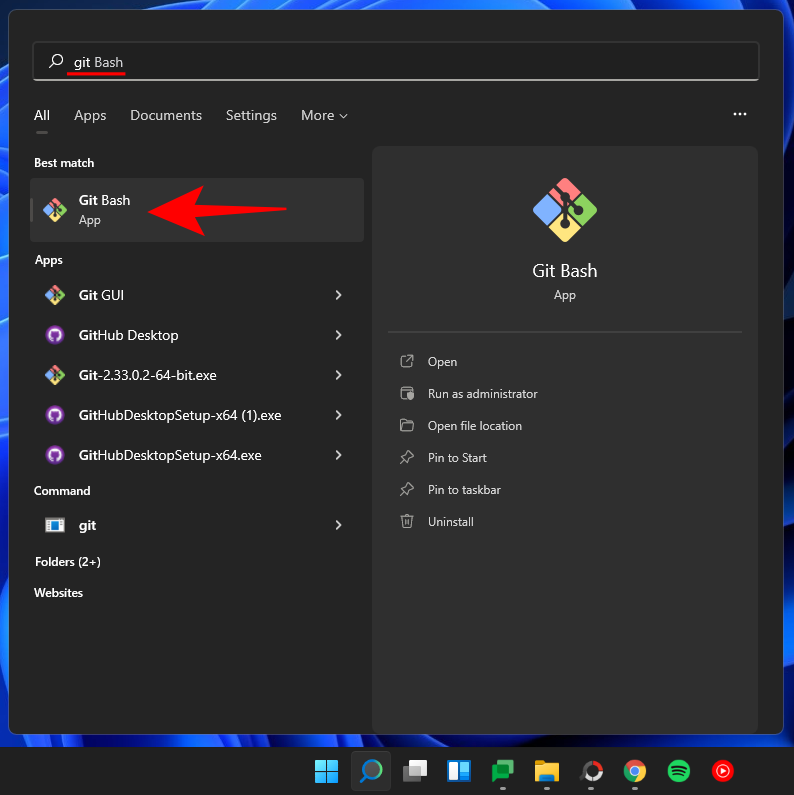
Em seguida, digite o seguinte comando e pressione Enter:
git --version
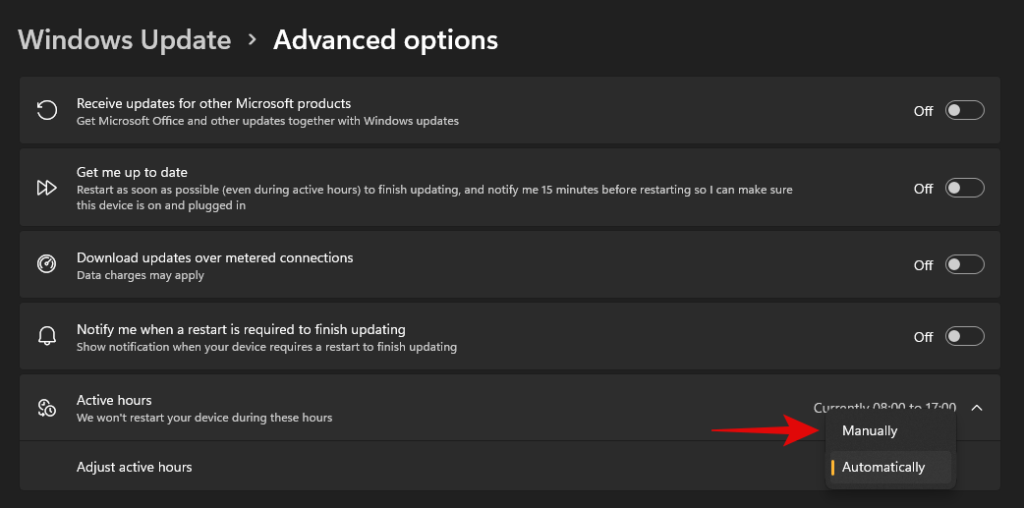
Você deve ver a versão do git instalada no seu PC.
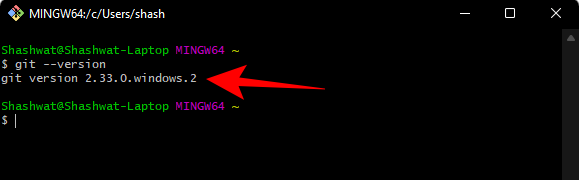
Etapa 4: Configurar Git com nome de usuário e e-mail
Para começar a usar o Git no Windows 11, você precisa configurá-lo inserindo suas credenciais. Veja como você pode fazer isso:
Abra o Git Bash e digite o seguinte para adicionar seu nome de usuário:
git config --global user.name "your user name"
Certifique-se de substituir “seu nome de usuário” pelo seu nome de usuário real. Em seguida, pressione Enter.
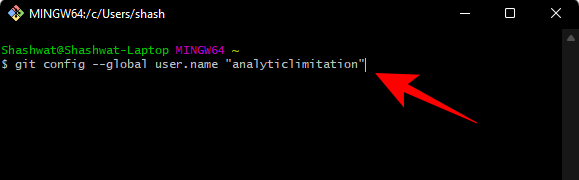
Agora digite o seguinte comando:
git config --global user.email "your email address"
Novamente, certifique-se de substituir “seu endereço de e-mail” pelo seu endereço de e-mail real associado à sua conta Git. Em seguida, pressione Enter.
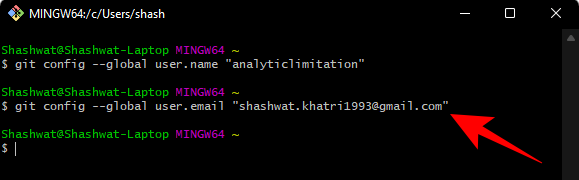
Agora, se você deseja verificar a configuração, digite o seguinte:
git config --global --list
Em seguida, pressione Enter.
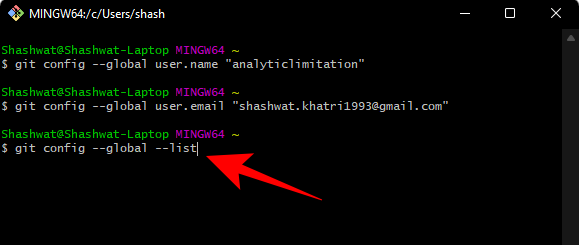
Você verá seus detalhes de configuração.
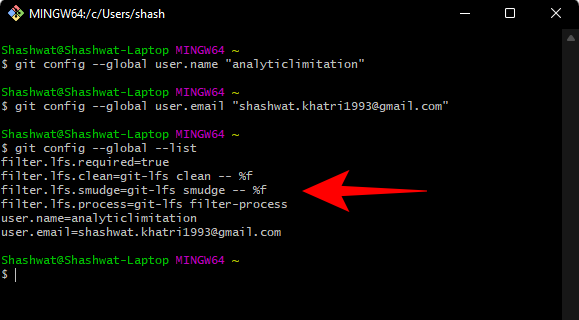
Nota: O --global comando diz ao Git para usar as informações que você forneceu para tudo o que você faz em seu sistema. Se você usar em --local vez disso, a configuração se aplicará apenas ao seu repositório atual .
Relacionado: Como alterar um papel de parede no Windows 11
Instale o GitHub Desktop para Windows 11
Se você está procurando um aplicativo auxiliado por GUI para gerenciar seus repositórios Git e ter outras pessoas colaborando nele, GitHub Desktop é seu amigo. Sua instalação também é um processo muito simples.
Download : GitHub Desktop
Acesse o link acima e clique em Download para Windows (64 bits) .
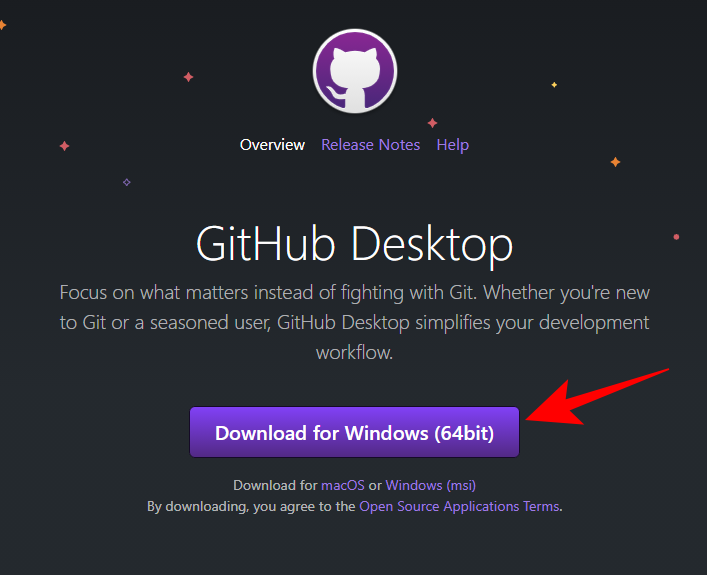
Em seguida, execute a configuração baixada. A configuração não exigirá nenhuma alteração e instalará o GitHub automaticamente. Após o lançamento, você tem a opção de entrar em GitHub.com. Ou você pode prosseguir e Pular esta etapa .
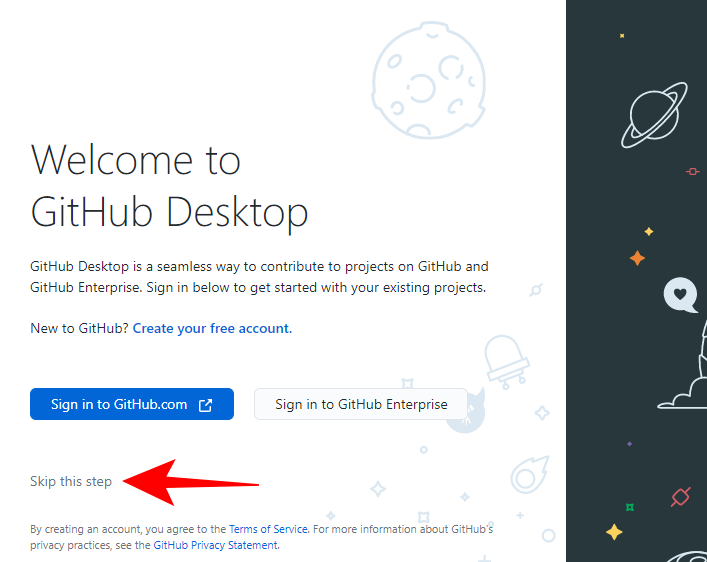
Digite seu nome de usuário e e-mail. Em seguida, clique em Concluir .
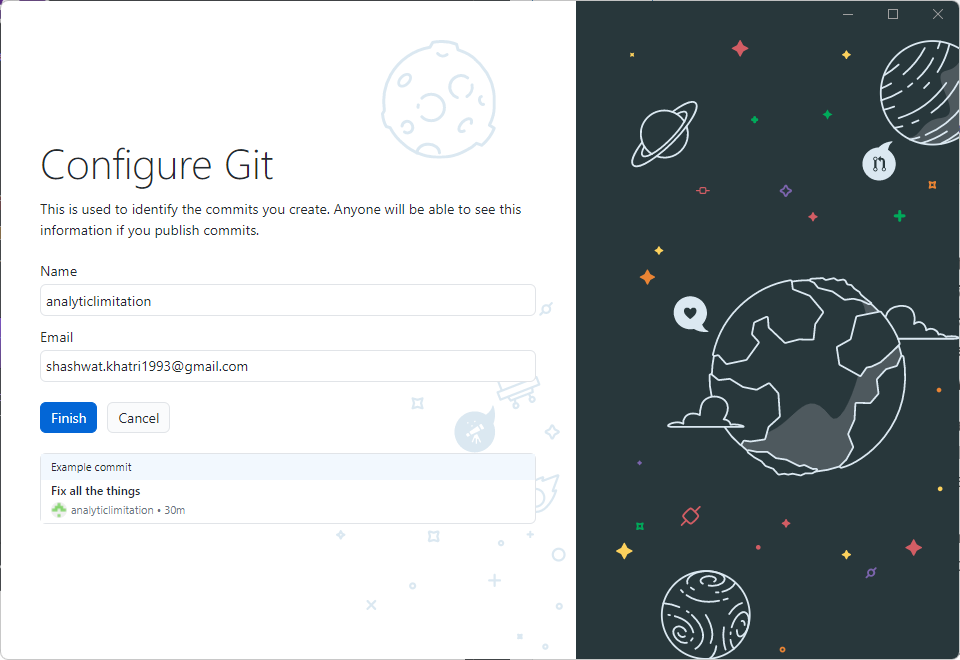
E é isso! O GitHub Desktop está pronto para ser usado.
Relacionado: Como instalar o PIP no Windows 11
Use Git com PowerShell
There’s a common misconception that Git only works well with Git Bash when in fact it works just as nicely on PowerShell too. But there’s a little addition that you have to make to PowerShell before that can be done.
Check for Execution Policy
First up, you need to have the PowerShell ExecutionPolicy set to “RemoteSigned”. So press Start, type powershell, and click on Run as administrator.

Now type the following command in PowerShell:
Get-ExecutionPolicy
Press Enter.

If you receive the “RemoteSigned” message, then it is already set.
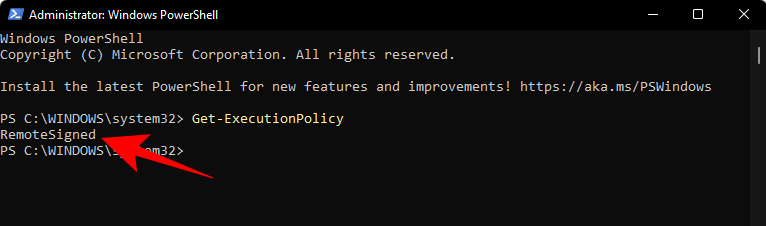
If not, then type the following command:
Set-ExecutionPolicy -Scope CurrentUser -ExecutionPolicy RemoteSigned -Force
Then press Enter.

Now you’re ready to install the git module in PowerShell.
Add the Posh-git module
To add the Posh-git module, type the following command:
Install-Module posh-git -Scope CurrentUser -Force
Then press Enter.

Next, we’re going to import the module into PowerShell. To do this, type the following command:
Import-Module posh-git
Press Enter.

You may want to make sure that the module loads as default. For this, type the following command:
Add-PoshGitToProfile -AllHosts
Press Enter.
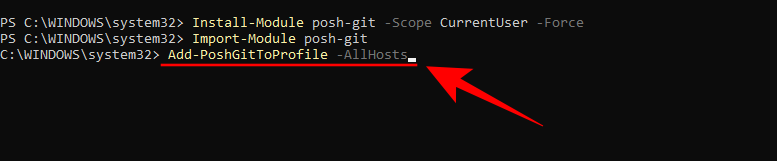
You are now ready to use PowerShell for your git experience whenever you’re in a directory with a git repository.
Install Git on Ubuntu WSL
If you’ve installed Ubuntu on Windows Subsystem for Linux (WSL), you can also install Git on it. Here’s how to go about it.
Open the Ubuntu App.
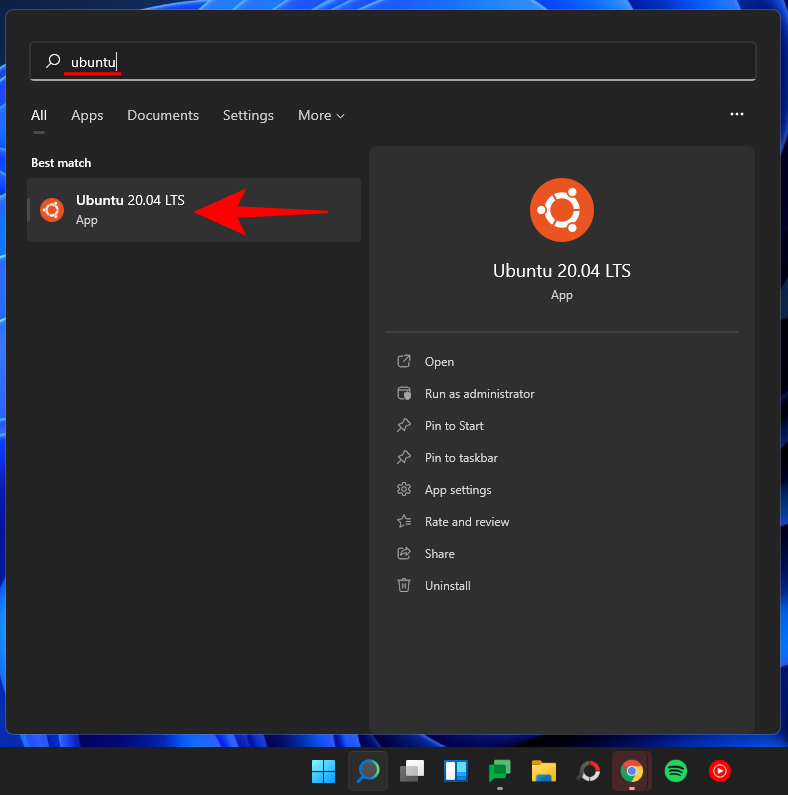
Then type the following command:
sudo add-apt-repository ppa:git-core/ppa
Press Enter.
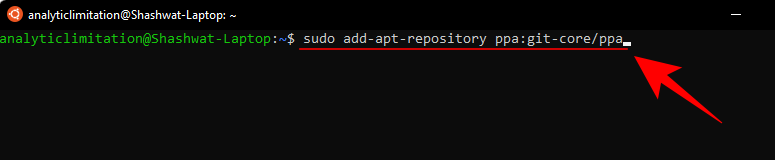
Then enter your password and press Enter.
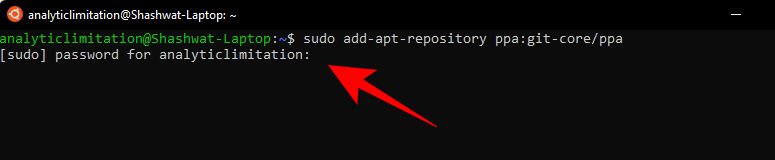
Press Enter to continue adding the git repository.
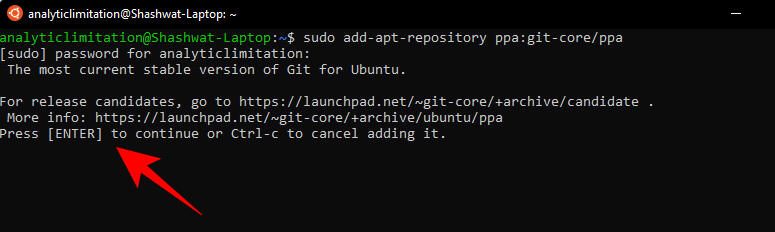
Now type the following command to update it.
sudo apt-get update
Press Enter.
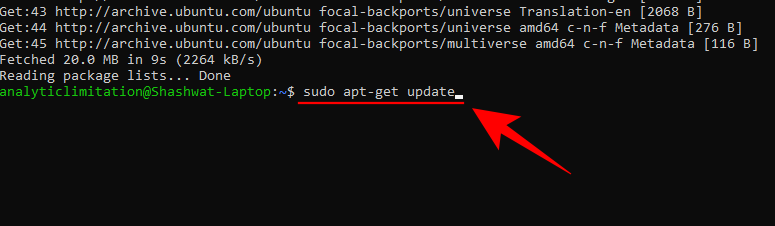
Now type the following to install git:
sudo apt-get install git
Press Enter.
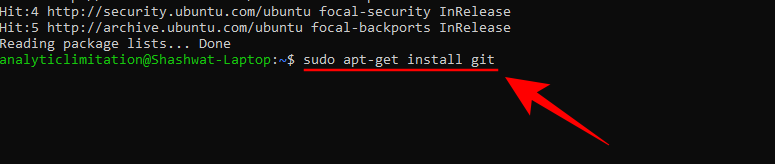
When asked to confirm, type Y and press Enter.
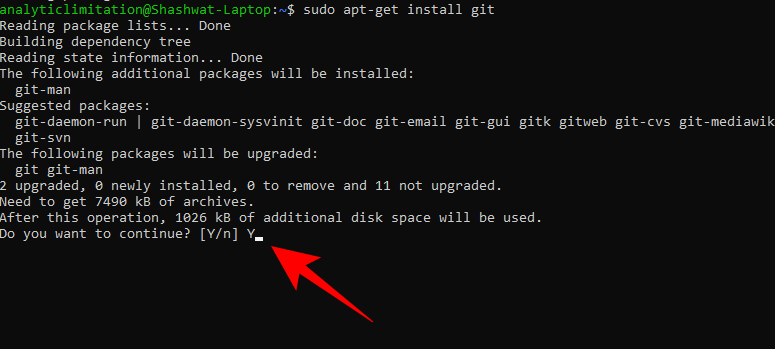
You have now installed Git on Ubuntu WSL.
Frequently Asked Questions (FAQs)
Installing git to manage application versions and collaborating with others can be a little tricky for beginners and it’s natural to have questions about it. Here we address a few commonly asked queries that users generally have when installing git on Windows 11.
Can I use git in cmd?
When you install the Git GUI, you also install Git Bash and Git CMD. The latter is a command-line tool that is exactly like the Windows console but better at all things related to Git.
What is the difference between local and remote git repositories?
Git repos (short for repositories) come in two kinds – local and remote. In simplest terms, the local git repository is the one that you create and manage locally, that is, on your computer alone. Its features and functions are exactly like any other git repository.
On the other hand, the purpose of a remote repository (such as GitHub) is to share your own codes and files with the world, allowing others to branch, merge, rebase, etc.
Does installing GitHub install Git?
Yes, if you don’t already have git, GitHub will install git’s latest version as well.
We hope you were able to easily install git on your Windows 11 PC.
RELATED